Edukien taula
Tutorial honetan, Excel VLOOKUP gutxi gorabeherako parekadura erabiliz testuan bat-etortze partziala aurkitzeko hainbat modu aztertuko ditut. Denok dakigu VLOOKUP funtzioak datu-barruti bateko ezkerreko zutabean balio jakin bat aurkitzen duela eta zuk zehaztutako zutabe batetik nahi duzun balio bat itzultzen duela errenkada berean. Partzialki bat datozen zenbaki-balioak ez bezala, testu-balioen gutxi gorabeherako bat etortzea zaila da. Beraz, ara ditzagun VLOOKUP testu-balioen bat-etortze partzialaren adibide batzuk.
Deskargatu Praktika-koadernoa
Artikulu hau prestatzeko erabili dugun praktika-koadernoa deskarga dezakezu.
Vlookup Approximate Match.xlsx
Excel-en 4 adibideak Testurako gutxi gorabeherako bat-etortzea aurkitzeko Vlookup
Excel-en gutxi gorabeherako bat-etortze bat aurkitu aurretik , VLOOKUP funtzioaren sintaxia aztertu beharko genuke, hau da:
VLOOKUP (lookup_value, table_array, column_index_num, [barrutia_lookup])
Goiko sintaxian, laugarren argumentuak ( barrutia_lookup ) bat-etortze zehatza edo gutxi gorabeherako bat etortzen ari garen adierazten du. Funtsean, bi aukera ditugu aukeran.
- FALSE : bilaketa-balioaren bat-etortze zehatza lortzeko.
- EGIA : Bilaketa-balioaren gutxi gorabeherako bat etortze bat lortzeko.
Goiko eztabaida ikusita, pentsa liteke EGIA jartzen badugu laugarren argumentu gisa, gutxi gorabeherako bat lortuko dugula. bilaketa baten batbalioa datu sorta batean. Bai, bat-etortze partziala lor dezakezu modu hau erabiliz bilaketa-zutabeak zenbakiak baditu. Hau da, bilaketa-zutabe bat (zenbakiak dituena) goranzko ordenan ordenatzen duzunean, gutxi gorabeherako bat-etortzeak bilaketa-balioa baino txikiagoa den hurrengo balio handiena itzuliko du. Hala ere, bilaketa-zutabeak testu-balioak baditu, gutxi gorabeherako bat-etortzeak ez du funtzionatuko. Kasu horretan, beste modu batzuk erabiliko ditugu, adibidez, komodina funtzioaren lehen argumentuan. Adibidez, asteriskoa (*) ikurra erabiliko dut komodin gisa. Gogoratu, VLOOKUP funtzioa bat-etortze zehatzeko moduan erabiliko dugula komodina erabiltzen duzun bitartean.
1. Aplikatu komodina VLOOKUP-en parekatze partziala aurkitzeko (testua hasten da)
Adibidez, hainbat salmenta-ordezkarien izenak eta lortutako salmenta-kopuruei buruzko datu multzo bat daukat. Orain, ' Brad '-rekin hasten den salmenta-ordezkariaren izena bilatuko dut eta, horrela, dagokion salmenta-kopurua itzuliko dut.

Urratsak:
- Idatzi beheko formula C14 gelaxkan .
=VLOOKUP(C12&"*",B5:C10,2,FALSE) 
- Sakatu Sartu .
- Ondorioz, goiko formulak $10.000 -k lortutako salmenta-kopurua itzultzen du. 1>Brad Miller .

🔎 Nola funtzionatzen du formulak?
➤ C12&”*”
Hemen, Ampersand ( & )-ren balioa lotzen du. GelulaC12 ( Brad ) komodin (*) batekin. Ondorioz, bilaketa-balioa Brad* bihurtzen da. Beraz, VLOOKUP formulak Brad* -rekin hasten den testua bilatzen du. Brad* esan nahi du formulak Brad -tik hasten den edozein izen bilatuko duela, gero zero edo karaktere gehiagorekin (adibidez, Brad , Bradley , Braden ).
➤ VLOOKUP(C12&”*”,B5:C10,2,FALSE)
Goiko formula Brad* bilatzen du B5:C10 barrutian, eta 2 zutabetik salmenten zenbatekoa itzultzen du. GEZURRA laugarren argumentuan adierazten du. Bat-etortze modu zehatza erabiltzen da hemen.
⏩ Oharra:
Kontuz bikoiztuekin. Horrek esan nahi du nire datu multzoan Brad -rekin hasten diren bi izen daudela ( Brad Miller eta Bradly Shaw ). Beraz, bat-etortze partzial bat baino gehiago aurkitzen badira, goiko formulak lehen partidarako soilik emango ditu emaitzak. Goian esan bezala, Brad -ren bat-etortze-emaitza lortu dugu, ez Bradly -rentzat.
2. Bilatu gelaxka-balioa testu zehatz batekin bukatzen den lekuan dagoen gutxi gorabeherako bat-etortzea
Orain, " semea " testu-zati jakin batekin amaitzen den salmenta-ordezkariaren izena lotuko dut eta, horrela, lortutako salmenten zenbatekoa lortuko dut.
Urratsak:
- Idatzi beheko formula C14 gelaxkan .
=VLOOKUP("*"&C12,B5:C10,2,FALSE) 
- Goiko formulak salmenta-ordezkariaren izena bilatzen du ' semea ' testuarekin amaitzen da eta dagokiona itzultzen du.salmenten zenbatekoa ( $7.500 ) Sartu sakatu ondoren.

Hemen, "*"&C12 , formularen zati honek *son dakar. Horrek esan nahi du goiko formulak *son testu balioa duten izenen amaierak bilatuko dituela (adibidez, son , Johnson , Richardson ) . Gainerako formulak 1. metodoa -n aipatzen den bezala funtzionatzen du.
Antzeko irakurgaiak:
- VLOOKUP testu partziala batetik Gelaxka bakarrean Excel-en
- Nola erabili VLOOKUP Excel-en parekatze partzialerako (4 modu)
- Erabili IF Parekatze partziala Excel-en (4 oinarrizko Eragiketak)
- Nola egin Excel-en parekatze partziala (5 metodo)
- COUNTIF Excel-en parekatze partziala (2 edo gehiago)
3. Bi komodin VLOOKUP-en 'Contains Type' bat-etortze partziala lortzeko testuan
Aurreko bi metodoetan, hasten/amaiera den testua nola aurkitu erakutsi dut testu-balio jakin batekin. Orain, salmenta-ordezkariaren izenek ' Ni ' testua duen edozein lekutan begiratuko dut eta, horrela, salmenta-kopurua ezagutuko dut.
Pausoak:
- Idatzi beheko formula C14 gelaxkan .
=VLOOKUP("*"&C12&"*",B5:C10,2,FALSE) 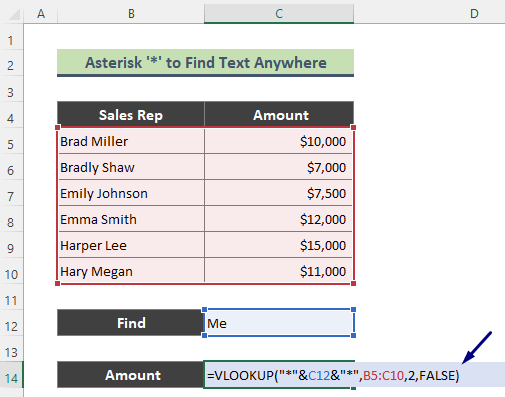
- Ondorioz, goiko formulak ' Ni ' duen salmenta-ordezkariaren izena bilatuko du izenaren edozein tokitan eta, horrela, lortutako salmenten zenbatekoa erakutsiko du ( $11.000 ) Sartu sakatu ondoren.
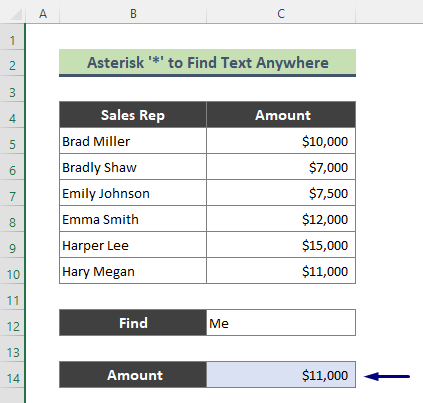
Hemen, “*”&C12&”*” , formularen zati honek *Ni* dakar. Esan nahi du goiko formulak bilaketa-zutabean bilatuko duela izenetako batek ' *Ni* ' testua badu.
Irakurri gehiago: Bilaketa Excel-en testuaren parekatze partziala (5 metodo)
4. Lortu gutxi gorabeherako parekatzea hainbat testu Laguntzaile zutabearekin eta VLOOKUP funtzioarekin
Oraingoan testu anitz partzialki lotuko ditut. Adibidez, beheko datu-multzoa daukat, Salmenta-ordezkaria , Salmenta-elementua eta Salmentak Kopurua dituena.
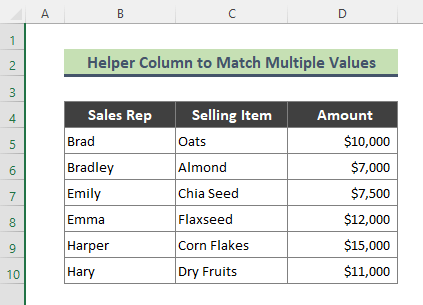
Urratsak:
- Lehenik eta behin, "zutabe laguntzaile" bat sortuko dut nire datu-multzoaren ezkerreko aldean C zutabeen balioak kateatzeko. eta D beheko formula idatziz B5 gelaxkan .
=C5&D5 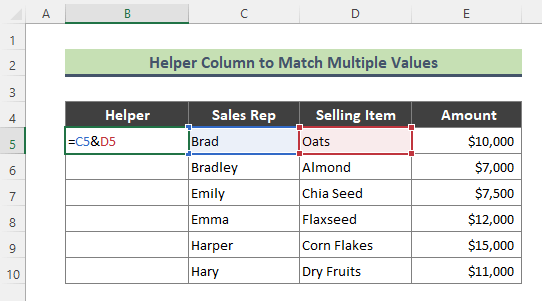
- Sakatu Sartu . Erabili Autobetetze ( + ) formula gainerako gelaxketan kopiatzeko eta laguntzaile zutabeak Salmenta-ordezkaria eta Salmenta-ren balio kateatua bistaratuko du. Elementua .

- Orain Gelula C12 eta
C13 laguntzaile zutabean. Horretarako, idatzi formula hau C15 gelaxka n. Aurreko metodoen antzera, komodina ( * ) eta VLOOKUP bat-etortze zehatza erabili ditut (hemen, 0 FALSE esan nahi du) oraingoan ere.
=VLOOKUP(C12&"*"&C13&"*",$B$5:$E$10,4,0) 
- Sakatu Sartu . Ondorioz, hemen lortu nuen emandakoarekin bat datorren salmenta kopuruabaldintzak.
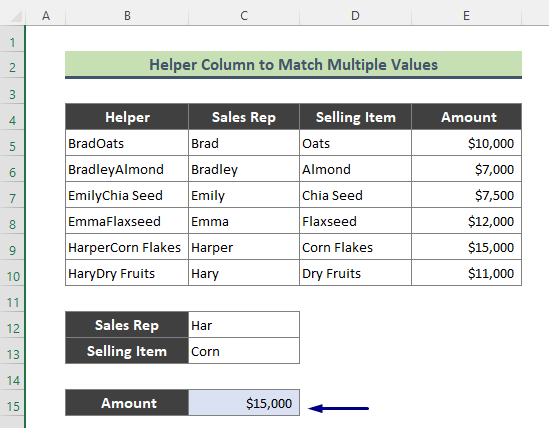
Irakurri Gehiago: Excel partziala lotu bi zutabe (4 hurbilketa sinple)
Vlookup-en alternatibak testuaren gutxi gorabeherako bat etortzea lortzeko
VLOOKUP funtzioa erabiltzeaz gain, beste aukera batzuk erabil ditzakegu testuak partzialki lotzeko. Adibidez:
➥ Excel-erako Fuzzy Lookup gehigarria
Microsoft-ek Fuzzy Lookup rako doako gehigarri bat du. Bilaketa lausoa gutxi gorabeherako bilaketaren antzekoa da.
Ondorioa
Goiko artikuluan, VLOOKUP gutxi gorabeherako bat-etortze testuaren hainbat adibide aztertzen saiatu naiz. excel landuan. Zorionez, adibide eta azalpen hauek nahikoak izango dira zure arazoak konpontzeko. Mesedez, esan iezadazu zalantzaren bat baduzu.

